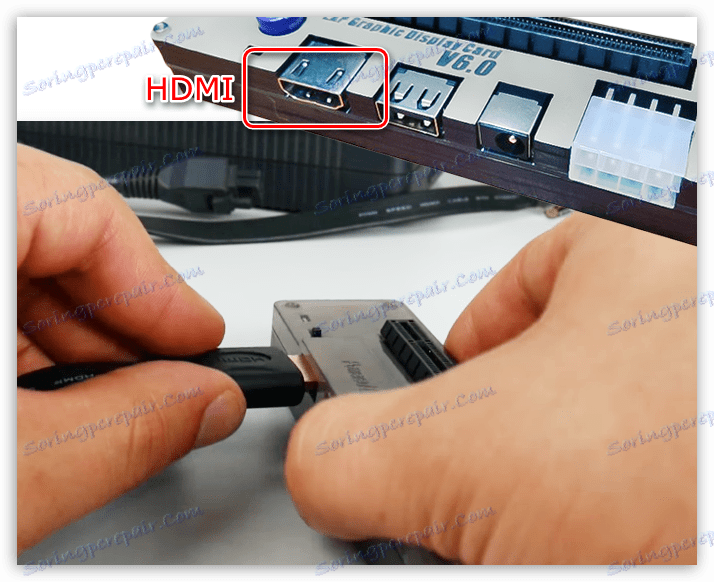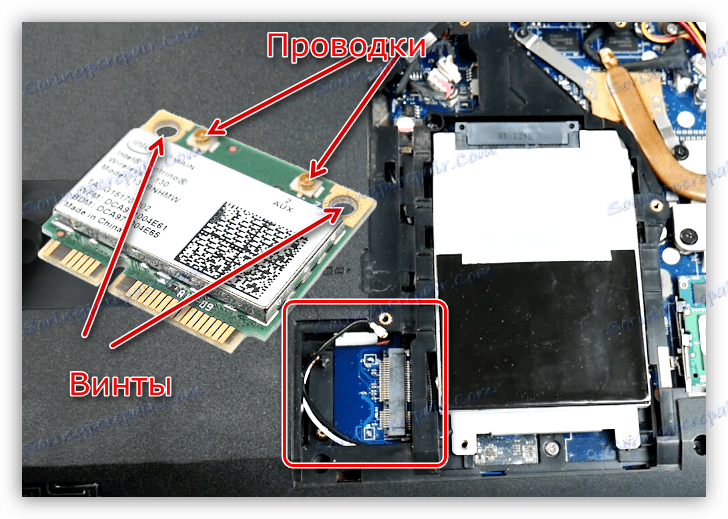Připojte externí grafickou kartu k notebooku
Notebooky jako mobilní zařízení, se všemi zjevnými výhodami, mají jednu velkou nevýhodu - omezené možnosti upgradu. Například nahrazení grafické karty výkonnějším nebude vždy úspěšné. To je způsobeno nedostatkem nezbytných konektorů na základní desce notebooku. Adaptéry pro mobilní grafiku navyše nejsou v maloobchodním prodeji tak široce zastoupeny jako stolní počítače.
Většina uživatelů, kteří mají notebook, by chtěla obrátit svůj psací stroj na silné herní monstrum, aniž by rozdávala spoustu peněz na hotová řešení od známých výrobců. Existuje způsob, jak dosáhnout toho, co chcete, připojením externí grafické karty k notebooku.
Obsah
Připojení externí grafické karty k notebooku
Existují dvě možnosti párování notebooku s grafickým adaptérem pro stolní počítače. První je použít speciální zařízení nazvané "dokovací stanice" , druhé - pro připojení zařízení k internímu slotu mPCI-E .
Metoda 1: Dokovací stanice
V současné době má trh značný výběr zařízení, které vám umožní připojit externí grafickou kartu. Stanice je zařízení s konektorem PCI-E , ovládacími prvky a napájením ze zásuvky. Grafická karta není součástí balení.

Zařízení se připojí k notebooku přes port Thunderbolt , který má v současné době nejvyšší šířku pásma mezi externími porty.

Navíc je dokovací stanice snadno použitelná: připojena k notebooku a hra. Můžete to udělat i bez restartování operačního systému. Nevýhodou tohoto řešení je cena, která je srovnatelná s cenou výkonné grafické karty. Kromě toho konektor Thunderbolt není přítomen ve všech přenosných počítačích.
Metoda 2: Vnitřní konektor mPCI-E
Každý notebook má vestavěný modul Wi-Fi připojený k internímu konektoru mini PCI Express . Pokud se rozhodnete připojit externí grafickou kartu tímto způsobem, musíte obětovat bezdrátové připojení.
Připojení je v tomto případě přes speciální adaptér EXP GDC , který si můžete zakoupit u našich čínských přátel na webu Aliexpress nebo jiné podobné stránky.
Zařízení je slot PCI-E s "inteligentními" konektory pro připojení notebooku a další napájení. Sada obsahuje potřebné kabely a někdy i BP.

Postup instalace je následující:
- Notebook je zcela vybitý, baterie je odstraněna.
- Otevře se kryt služby, který skrývá všechny vyměnitelné součásti: paměť RAM, grafickou kartu (pokud existuje) a bezdrátový modul.
![Konektor MPCI-E pod krytem notebooku]()
- Než se připojíte k základní desce, sestaví se tandem z grafického adaptéru a EXP GDC , všechny kabely jsou namontovány.
- Hlavní kabel, s mPCI-E na jednom konci a HDMI - na druhé straně
![Kabel pro připojení externí grafické karty k notebooku s konektory mPCI-E a HDMI]()
připojte k příslušnému konektoru na zařízení.
![Připojte kabel HDMI k adaptéru EXP GDI]()
- Pomocné napájecí vodiče jsou na jedné straně opatřeny jedním 6-kolíkovým konektorem a na druhém 6-pólovým dvojitým + 8-kolíkovým (6 + 2) konektorem.
![Konektory pro připojení externí grafické karty k notebooku]()
Připojují se ke konektoru EXP GDC pomocí jediného 6-pinového konektoru a grafické karty - 6 nebo 8 pinů , v závislosti na dostupných zásuvkách na grafické kartě.
![Připojení dodatečného napájení při instalaci externí grafické karty do notebooku]()
- Napájecí zdroj je žádoucí použít ten, který se dodává se zařízením. Takové jednotky jsou již vybaveny potřebným 8kolíkovým konektorem.
![Napájecí jednotka je vybavena potřebným konektorem pro připojení externí grafické karty k notebooku]()
Samozřejmě můžete použít pulzní (počítačové) PSU, ale je to těžkopádné a ne vždy bezpečné. Je připojen pomocí různých adaptérů, které jsou připojeny k EXP GDC .
![Napájecí jednotka je vybavena potřebným konektorem pro připojení externí grafické karty k notebooku]()
Napájecí konektor je vložen do příslušného slotu.
![Napájecí konektor na adaptéru pro externí grafickou kartu]()
- Hlavní kabel, s mPCI-E na jednom konci a HDMI - na druhé straně
- Potom musíte odinstalovat modul Wi-Fi . K tomu je třeba odšroubovat dva šrouby a odpojit pár tenkých vodičů.
![Demontáž bezdrátového modulu při připojení externí grafické karty k notebooku]()
- Dále připojte video kabel ( mPCI-E-HDMI ) ke konektoru na základní desce.
![Připojte video kabel ke konektoru mPCI-E připojením externí grafické karty k notebooku]()
Další instalace potíží nebude způsobovat. Je nutné uvolnit kabel na vnější straně notebooku tak, aby se minimálně poškodil a nainstaloval kryt servisu. Vše je připraveno, můžete připojit napájení a používat výkonný herní notebook. Nezapomeňte nainstalovat vhodné řidičů .
Čtěte také: Jak přepnout grafickou kartu na jinou v notebooku
Mělo by být zřejmé, že tato metoda, stejně jako předchozí, neumožní plně odhalit možnosti grafické karty, protože propustnost obou portů je mnohem nižší než propustnost standardní verze PCI-Ex16 verze 3.0 . Například nejrychlejší Thunderbolt 3 má šířku pásma 40 Gb / s oproti 126 pro PCI-Ex16 .
Současně s malým rozlíšením obrazovky notebooku bude možné hrát moderní hry velmi pohodlně.